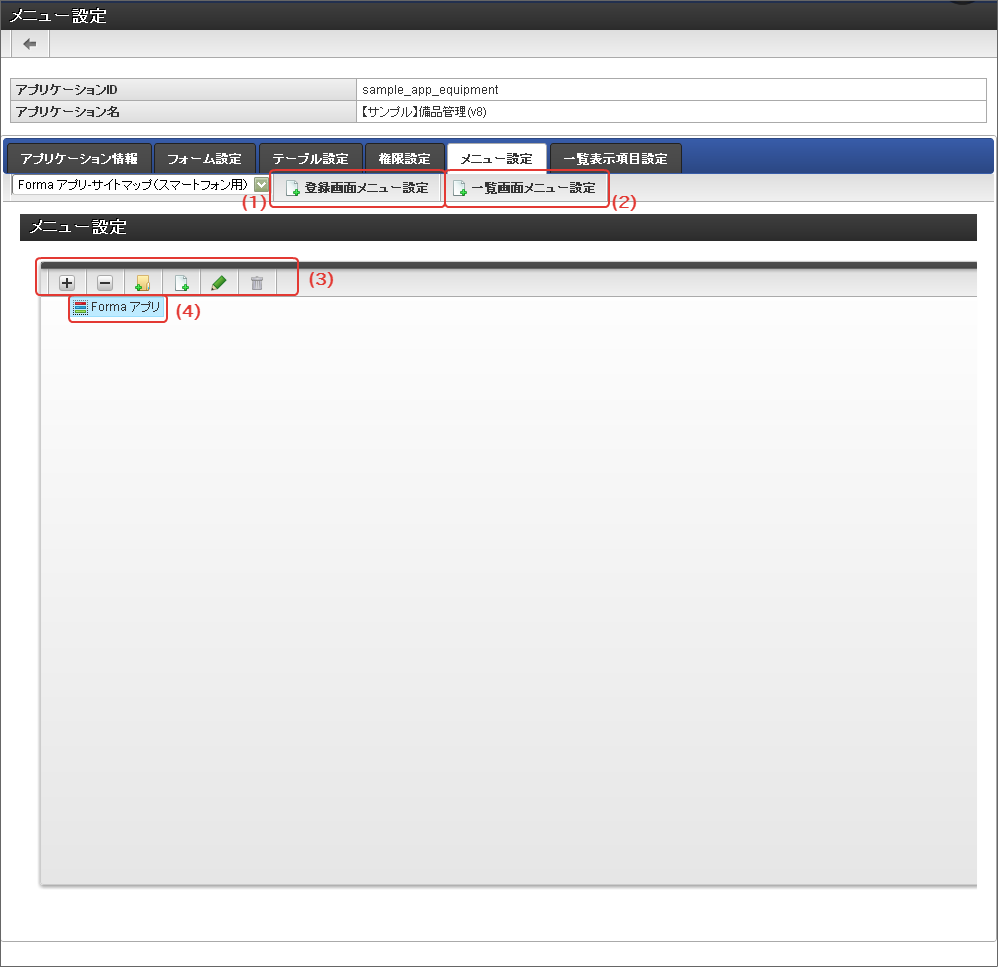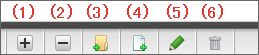メニューを設定する¶
ここでは、アプリケーションの一覧表示画面、登録画面のメニューへの登録方法について説明します。登録したメニューをサイトマップやグローバルナビから利用する場合には、一旦ログアウト後に再度ログインする必要がありますので、ご注意ください。
メニュー構成の設定画面の機能と各部の説明¶
メニュー設定画面の詳細は、intra-mart Accel Platform管理者操作ガイドを参照してください。
新規ページ(登録画面)
アプリケーションの登録画面をメニューとして登録します。
新規ページ(一覧画面)
アプリケーションの一覧表示画面をメニューとして登録します。
メニューグループ
メニュー設定画面で設定する対象のメニューグループを選択します。
メニューツールバー
メニューツリーのメニューグループやメニューアイテムを操作するためのボタンを表示します。
- ツリーを開く
メニューグループカテゴリ配下のメニューグループ、メニューフォルダを広げて表示します。
- ツリーを閉じる
メニューグループカテゴリ配下のメニューグループ、メニューフォルダを折りたたんで表示します。
新規フォルダ
メニューフォルダの新規登録画面に遷移します。
新規アイテム
メニューアイテムの新規登録画面に遷移します。
編集
選択しているメニューグループ、メニューフォルダ、メニューアイテムの更新画面に遷移します。
削除
選択しているメニューグループ、メニューフォルダ、メニューアイテムを削除します。
アプリケーションの登録画面をメニューに登録する¶
ステップ1:メニュー構成の設定画面を表示する¶
※以下の手順はintra-mart Accel Platformにログイン後の画面から説明します。
- メニューから「Formaアプリ作成」→「アプリ一覧」に移動します。
- 「アプリケーション一覧」から設定対象のアプリケーションの「編集」アイコンをクリックします。
- アプリケーション情報の「メニュー設定」タブをクリックします。
ステップ2:登録画面をメニューに設定する¶
- 「新規ページ(登録画面)」をクリックします。
- <メニューグループ>の下の「新規ページ(登録画面)」を選択し、「編集」アイコンをクリックします。
- 「メニューアイテム名」にメニューで表示する名称を入力し、「更新」をクリックします。
- メニューグループにアプリケーションの登録画面が登録できました。
ユーザに設定したロールによるメニューアイテム編集画面の違いについて¶
メニュー設定画面を表示したユーザに設定されるロールの内容によっては、一部表示が変わる部分があります。ユーザに「認可設定管理者」ロールが付与されている場合、登録済みのアプリケーションのメニューアイテムの編集画面を開くと、「権限設定」ボタンを表示しますが、クリックするとエラーが発生しますので、クリックしないようにしてください。「認可設定管理者」ロールを付与されていないユーザの場合には、この事象は発生しません。
「認可設定管理者」ロールを付与されたユーザの場合
<画像>「認可設定管理者」ロールを付与されていないユーザの場合
<画像>
コラム
一覧画面についても同様の手順でメニューに設定することができます。